Sumber : untukku.com
Selasa, April 08, 2014
Tips Mengetik Cepat
Seberapa cepatkah anda mengetik? Banyak pekerjaan saat ini menuntuk interaksi dengan komputer. Salah interaksi paling intensif dengan komputer adalah melalui keyboard dalam aktivitas mengetik. Contoh pekerjaan dengan interaksi intensif tersebut diantaranya adalah penulis, programmer komputer, system administrator dan tentu saja tukang ketik.
Seperti aktivitas lainnya mengetik cepat dapat dilatih. Dengan pembiasaan, bukanlah hal yang sulit untuk dapat meningkatkan kecepatan mengetik. Sebagian besar dari kita tentunya masih ingat betapa bingungnya saat hendak mencari huruf yang hendak dipukul di masa-masa awal belajar mengetik. “Dimana q ya?”… (Sambil mencari-cari huruf q). Dengan pembelajaran rutin, kita pun dapat mengetik cepat ala hacker-hacker komputer di film-film bioskop.
Kebiasaan buruk yang memperlambat kecepatan mengetik ada 2. Pertama adalah mengetik dengan mata melihat keyboard. Kedua mengetik tidak dengan 10 jari, namun 11 jari (maksudnya jari telunjuk kanan dan kiri).
Dengan terbiasa melihat keyboard akan sangat menghambat kecepatan mengetik. Idealnya saat mengetik mata terfokus pada monitor dan atau bahan yang akan diketik. Memang pada tahap awal sangat sulit menghapus kebiasaan ini karena kita belum hafal posisi huruf-huruf di keyboard tanpa melihatnya. Namun dengan jalannya waktu kita pun akan terbiasa dan hafal dengan sendirinya.
Kedua biasakan mengetik dengan 10 jari. Sejak jaman mesin ketik manual, tuts keybord sudah dirancang untuk ditekan dengan kesepuluh jari dan bukan hanya telunjuk kanan dan kiri saja. Di mayoritas keyboard komputer, pada huruf f dan j di tengah-tengah keyboard biasanya terdapat tonjolan kecil yang terasa bila diraba tanpa melihat. Pada huruf f kita posisikan telujuk kiri, lalu jari tengah kiri hingga kelingking kiri di huruf d, s dan a. Untuk tangan kanan posisinya dimulai dari telunjuk hingga kelingking adalah untuk posisi huruf j, k, l dan tanda ;. Huruf g ditekan telunjuk kiri dan h ditekan telunjuk kanan. Posisi ini sering disebut home position. Posisi untuk huruf lainnya dapat dicari dengan menaikan ke 8 jari kanan dan kiri tadi satu langkah ke atas (untuk huruf q, w, e, r dan u, i, o, p serta t dan y) dan satu baris ke bawah (untuk huruf z, x, c, v, dan m, , , . / serta b dan n). Spasi ditekan dengan ibu jari kanan atau kiri. Tombol shift, enter dan backspace ditekan dengan kelingking.
Ada beberapa software yang dapat membantu menghapus dua kebiasaan buruk tadi sekaligus melatih untuk bisa mengetik lebih cepat. Dari banyak software yang ada, saya memilih gtypist sebagai yang terbaik. Software ini berlisensi GPL alias open source sekaligus gratis dan dikeluarkan oleh GNU project. Meski awalnya hanya tersedia untuk platform Linux, beberapa waktu lalu saya berhasil menemukan versi windows yang sudah dikompilasi orang. Jangan kaget jika memang software ini berbasis command line tanpa ada grafik-grafik bagus dan sound-sound menarik. Namun software ini sangat membantu untuk membentuk kebiasaan baik dalam mengetik sekaligus meningkatkan kecepatannya. Saya adalah salah satu orang yang sudah membuktikannya. Jadi jika tertarik, anda pun bisa mencobanya. Gtypist dapat didownload di sini.
Sumber : untukku.com
Kamis, Oktober 06, 2011
Peringatan dan Nasihat Rasulullah S.A.W. Sebelum Wafat
 Saya tertarik untuk memposting Artikel ini karena bisa membuat saya tersentuh dan mungkin anda² yang membacanya juga tersentuh setelah membaca artikel ini,
Saya tertarik untuk memposting Artikel ini karena bisa membuat saya tersentuh dan mungkin anda² yang membacanya juga tersentuh setelah membaca artikel ini,amanat dan nasehat rasulullah yang mungkin banyak sebagian orang yang melupakan untuk itu saya mencoba untuk membantu menyebarkan reposting kembali agar pengunjung di blog saya bisa mengambil hikmahnya ,langsung saja simak baik².
Ali bin Abi Talin r.a. berkata: "Setelah turun Surah Idza ja'anashrullahi wal fath, baginda Rasulullah SAW ketika itu sedang sakit, dalam sakit itu baginda Rasulullah SAW keluar dengan kepala yang diikat iaitu pada hari Khamis, beliau memasuki masjid lalu naik ke atas mimbar dan beliau duduk di atas mimbar.
Muka baginda Rasulullah SAW yang pucat dan dengan mata yang mengalirkan air mata, baginda Rasulullah SAW pun memanggil Bilal bin Rabah dan menyuruh Bilal berseru di Madinah bagi mengumpulkan orang ramai bagi mendengar wasiat baginda Rasulullah SAW yang terakhir.
Apabila Bilal melaksanakan seperti yang diperintahkan oleh baginda SAW, maka berkumpul lah semua penduduk Kota Makkah yang terdiri dari budak-budak, orang dewasa lelaki dan perempuan. Kesemua mereka keluar dengan terbuka dan begitu juga dengan pasar menjadi kosong. Bersesaklah masjid sehingga penuh. Kemudian baginda Rasulullah SAW berkata kepada para jemaah: "Berilah peluang kepada orang-orang yang di belakang supaya masuk ke dalam."
Setelah itu baginda Rasulullah SAW pun bangun berdiri sambil menangis beliau mengucap: "Inna Lillahi Wa Inna Ilaihi Raji'un." Baginda Rasulullah SAW bersyukur kepada Allah SWT sebagaimana lazimnya dan membaca selawat utk semua nabi dan diri baginda sendiri.
Selepas itu baginda SAW pun bersabda : "Sesungguhnya aku Muhammad bin Abdullah bin Abdul Mutalib bin Hasyim dari bangsa Arab Makkah dan tiada nabi sesudah aku, wahai semua manusia dengarlah bahawasanya diriku telah diberitakan akan mati, dan telah terlalu dekat akan meninggalkan dunia ini, dan aku juga telah rindu kepada Tuhanku, dan sedihnya aku meninggalkan umatku. Apakah yang akan mereka katakan pula sepeninggalanku, Ya Allah selamatkan,selamatkan."
Sabda baginda Rasulullah SAW : "Wahai sekalian manusia dengarlah wasiat terakhirku kepada kamu semua dan ingat-ingatlah serta sampaikanlah kepada mereka yang tidak hadir kerana ini adalah wasiatku yang terakhir. Wahai manusia, Allah SWT telah menjelaskan kepada kamu semua dalam kitab al-Quran yang diturunkannya tentang yang halal dan yang haram, yang harus kamu semua lakukan dan yang harus kamu semua tinggalkan, oleh itu hendaklah kamu semua gunakan yang halal dan tinggalkan yang sama sekali haram dan percayalah pada yang musyabih dan lakukalah yang muhkam (tegas) dan jadikan ia sebagai peringatanmu yang berupa contoh-contoh itu."
Setelah itu Rasulullah SAW memandang ke langit sambil berkata : "Ya Allah, sesungguhnya aku telah menyampaikan maka saksikanlah."
Bersabda Rasulullah SAW lagi : "Wahai manusia awaslah kamu dari hawa nafsu yang sesat yang menyesatkan yang jauh dari tuntutan rahmat Allah SWT dan syurga bahkan ianya dekat kepada neraka. Oleh itu hendaklah kamu semua menjaga jama'ah (kumpulan) dan hendaklah istiqamah (tetap jujur dan lurus) kerana ini akan mendekatkan diri kepada Allah dan syurga dan yang menjauhkan dari api neraka. Sabda baginda SAW lagi : "Ya Allah, aku telah menyampaikan. Wahai manusia, takutlah kamu kepada Allah, takutlah kamu kepada Allah dalam menjaga agama dan amanat yang telah diamanatkan kepada kamu. Takutlah kepada Allah. Takutlah kepada Allah dalam memelihara hamba-hambamu, hendaklah kamu memberi mereka makan dari apa yang kamu makan, begitu juga dengan pakaian, hendaklah kamu memberi mereka pakaian dari apa yang kamu pakai dan janganlah kamu memaksa mereka melakukan sesuatuyang mereka tidak kuat untuk melakukan, kerana mereka itu juga dijadikan dari daging dan darah, yakni makhluk yang sama dengan kamu. Dan ingatlah mereka yang aniaya pada mereka (hamba-hambamu) maka akulah lawannya pada hari Kiamat nanti dan Allah SAW hakimnya."
Baginda SAW menyambung lagi : "Takutlah kamu kepada kepada Allah dalam memelihara isteri, tepatilah mahar yang telah kamu janjikan pada mereka dan jangan menganiaya mereka, nescaya kamu akan diharamkan dari hasanat-hasanatmu pada hari Kiamat. Ingatlah saya telah menyampaikan. Wahai manusia hendaklah kamu menjaga dirimu dann keluargamu dari api neraka, dan hendaklah kamu mengajar mereka akhlak sopan santun, sebab mereka itu adalah bagai orang tawananmu dan amanat. Ingatlah saya telah menyampaikan. Wahai manusia patuhlah pada pemerintahmu dan jangan menentang mereka meskipun dari keturunan Habasyi yang terpotong hidungnya, sebab yang patuh pada amir itu beerti taat kepadaku, dan sesiapa yang taat kepadaku beerti taat kepada Allah, dan sesiapa yang menentang mereka beerti menentang aku, dan mereka yang menentang aku beerti maksiat kepada Allah. Ingatlah jangan keluar dari mereka, dan jangan memutuskan janji-janjimu pada mereka, ingatlah saya telah menyampaikan."
Rasulullah SAW menyambung lagi : "Wahai manusia, hendaklah kamu cinta kepada keluargaku, ahli-ahli Qur'an dan para ulama-ulamamu, jangan sekali-kali kamu membenci atau hasad dengki pada mereka, jangan kamu menghina mereka, ingatlah sesiapa yang cinta pada mereka beerti cinta kepadaku dan sesiapa cinta kepadaku, maka Allah cinta kepadanya, dan sesiapa yang membenci pada mereka bererti membenci padaku, dan sesiapa yang benci padaku maka benci pada Allah. Ingatlah saya telah menyampaikan. Wahai manusia jagalah solat lima waktu dengan menyempurnakan wudhunya dan menyempurnakan ruku', sujudnya. Wahai manusia keluarkanlah zakat hartamu, ingatlah sesiapa yang tidak mahu mengeluarkan zakat maka tidak dikira (anggap) solatnya, dan siapa yang tidak dikira (anggap) solatnya, maka dia tidak beragama, dan tidak dikira puasa dan hajinya dan juga jihadnya. Ya Allah saya telah menyampaikan."
Sabda Rasulullah SAW lagi : Wahai manusia sesungguhnya Allah SWT telah mewajibkan haji keatas orang yang berkuasa perjalanannya dan sesiapa yang tidak mahu melaksanakannya maka bolehlah dia pilih apakah dia akan mati seperti Yahudi atau Nasrani atau Majusi kecuali yang uzur kerana penyakit atau kerana raja yang zalim. Ingatlah bahawa mereka tidak akan mendapat syafaatku dan tidak akan minum dari telagaku. Ingatlah sayan telah menyampaikan. Wahai manusia sesungguhnya Allah SWT akan mengumpulkan kamu semua pada hari Kiamat disuatu lapangan dalam kedudukan yang sangat berat, mengerikan, pada hari yang tidak berguna harta atau anak buah, kecuali orang yang menghadap kepada Allah dengan hati yang suci bersih dari syirik, ingatlah saya telah menyampaikan."
Rasulullah SAW bersabda lagi : "Wahai manusia, jagalah lidah kamu, keluarkan airmata kamu, tundukkan hatimu dan letihkanlah badanmu serta berjihadlah melawan musuhmu, makmurkanlah masjidmu dan ikhlaskan imanmu. Nasihatlah teman-temanmu, berbuatlah kebaikan untuk dirimu dan jagalah kemaluanmu, bersedekahlah dari hartamu, jangan hasut-menghasut nescaya akan hilang hasanatmu (pahala), jangan ghibah (mengumpat) nescaya binasa kamu. Ingatlah saya telah menyampaikan. Wahai manusia berusahalah kamu dalam memerdekakan budak-budakmu (hamba-hamba), dan berbuatlah kebaikan untuk kekuranganmu dan hajatmu. Wahai manusia jangan menganiaya, sebab Allah sendiri yang akan menuntut terhadap siapa yang menganiaya, dan kamu juga yang akan menanggung perhitunganmu dan kepada Allah kamu akan kembali, Allah tidak rela jika kamu melakukan maksiat. Wahai manusia sesungguhnya sesiapa yang berbuat kebaikan maka untungnya itu adalah untuknya sendiri, dan sekiranya sesiapa melakukan kejahatan maka kejahatan itu akan ditanggungnya sendiri dan Allah tidak akan menganiaya pada hamba-hambaNya, oleh itu jagalah dirimu dan hari dimana kamu dihadapkan kepada Allah, dimana setiap orang akan dibalas atas segala amal usahanya dan mereka tidak akan dianiaya.
Akhir sekali baginda Rasulullah SAW bersabda : "Wahai manusia sesungguhnya aku akan menghadap Allah SWT dan aku telah diberitahu akan kedatangan kematianku, maka aku serahkan kamu semua kepada Allah iaitu agama dan amanatmu. Wassalamu alaikum warah matullahi wabarakatuh."
Setelah selesai sabdaan baginda maka baginda SAW pun turun dari mimbar dan terus masuk kedalam rumah dan tidak keluar lagi selepas itu.
Wallahu A'lam
(Di adaptasi dari penulis Salman Al-Farisi)
*************************************************************************
Dalam kisah ini dapatlah kita mengkaji dan meneliti sebab-sebab mengapa Rasulullah SAW begitu mengambil berat masalah umat baginda, sebabnya baginda SAW adalah seorang nabi dan rasul yang tidak menyayangi diri sendiri tetapi beliau sayangi semua umat beliau, dan perjuangan Rasulullah SAW adalah semata-mata untuk membawa umat beliau semua kesyurga Allah.
Cuba kita lihat kasih sayang seorang ibu atau bapa dengan kasih sayang Rasulullah SAW dengan kita. Apabila seorang ibu atau bapa menyayangi anak-anak mereka maka mereka akan membeli apa sahaja barang yang diminta oleh anak-anak mereka, tetapi dalam hal kasih sayang antara anak dan ibu bapa ada batasnya, apabila seseorang ibu atau bapanya itu berasa gembira dengan pencapaian anaknya dalam bidang pelajaran dan tidak mahu mengajar anaknya itu dengan pendidikan Islam maka ianya bukan dikatakan seorang ibu atau bapa itu sayang kepada anaknya.
Sebabnya yang akan menjaminkan anak itu mendapat kejayaan di dunia dan akhirat adalah dengan mengajar anak itu dekatkan kepada Allah, kalau anak itu cuma dididik dengan mempelajari pelajaran lain maka anak itu cuma dididik dengan mempelajari pelajaran lain maka anak itu akan jadi pandai dalam hal itu dan tidak tahu langsung tentang agama. Apabila ini berlaku maka inilah yang dikatakan seorang ibu atau bapa itu cuma sayang anak itu kerana dia menjadi pintar dalam bidang yang dipelajarinya.
Dalam masa itu haruslah seorang ibu atau atau bapa itu sedar bahawa anak yang mereka tidak didik dengan cara Islam sebenarnya mereka tidak sayang kepada anak itu, seorang ibu atau bapa hanya dikatakan sayang kepada anaknnya apabila dia memelihara anak itu mengenal Allah dan rasul serta mendekatkan diri pada Allah, sebab yang dikatakan demikian adalah kerana Allah SWT telah terangkan kepada kita bahawa kita akan dibangkitkan kembali ke satu alam yang disebut alam Akhirat dimana di sana kita akan disoal satu demi satu, dan mereka yang tidak mengerjakan suruhan Allah akan dicampak ke dalam api neraka yang sangat pedih siksanya.
Kalau seorang ibu atau bapa sayang kepada anaknya apakah dia akan membiarkan anaknya itu membesar tanpa mengenali Allah dan Rasul, apakah seorang ibu atau bapa berasa gembira apabila melihat anaknya tidak sembahyang, tidak berpuasa, tidak mahu mengeluarkan zakat, dan lebih suka hidup cara Yahudi dengan mengamalkan budaya-budaya karut dan fahaman-fahaman karut.
Seorang ibu dan bapa juga dikatakan pengkhianat kalau hanya mereka sahaja yang mengamalkan agama tanpa mempedulikan tentang anak-anak mereka,padahal mereka itu adalah penentu kemanakah mereka hendak membawa anak itu, sama ada dekat kepada Allah atau dekat kepada neraka. Kalau ibu bapa bergembira anak-anaknya mendapat pekerjaan yang baik dan gaji yang besar dan mereka tidak mendidik anak-anak itu dengan agama Allah, dan apabila mereka (ibubapa) itu telah tua dan telah sedar mati itu terlalu dekat maka mereka tidak pedulikan anak uang mereka banggakan dahulu, sebaliknya mereka memulakan solat dan mengingati Allah, jadi dalam hal ini yang dikatakan pengkhianat ialah kedua ibu bapa kalau hendak berdakwah dengan anak rasa malu sebab diawal-awal lagi dia tidak diajar mengenali Allah dan Rasul. Ini bukanlah dikatakan sayangnya ibu bapa pada anak-anak mereka.
Cuba kita lihat pula bagaimana Rasulullah SAW menyayangi umat beliau, baginda berdakwah demi untuk umat beliau suapaya smeua umat beliau memasuki syurga Allah, walaupun beliau cedera dalam menyampaikan dakwah tetapi beliau tetap berjuang hingga ke akhir hayat untuk mendekatkan umat beliau kepada Allah SWT.
Rasulullah SAW telah mengajar segala yang perlu kepada kita supaya kita mengikut cara beliau dalam semua bidang, ini bertujuan supaya kita mendapat kejayaan didunia dan akhirat, kita juga harus mempelajari semua bidang yang perlu, sama ada bidang sains, bidang perniagaan atau bidang-bidang lain dengan syarat ianya tidak lari dari ajaran Islam.
Cinta Rasulullah SAW pada kita adalah yang unggul dan tidak berbelah bagi, sebab itu Rasulullah SAW menyuruh kita membuat perkara-perkara yang dituntut, dan Rasulullah SAW sangat sayang pada kita dan baginda tidak sampai hati untuk melihat umat baginda berada dalam penyiksaan Allah di akhirat nanti. Sebab itulah walau pun baginda telah tahu ajal baginda telah dekat namun baginda menggunakan masa yang ada sedikit itu dengan memberi amaran dan nasihat terakhir, inilah yang dikatakan sayang dan sejati.
Saudara-saudariku, hidup kita ini tidak akan kekal, satu hari nanti kita juga akan mati, oleh itu ingatlah segala pesanan junjungan kita Nabi Muhammad SAW dan dekatkanlah diri kita kepada Allah, janganlah kita tangguh-tangguh lagi kerana mati itu terlalu dekat pada kita dan ia adalah perkara yang PASTI akan berlaku.
Ya Allah peliharalah kami semua dari godaan dunia, peliharalah kami dari dunia yang penuh dengan muslihat, pimpinlah kami ke jalan yang lurus ke jalan yang Engkau redhai. Amin.
Sumber Artikel : http://as-syahida.blogspot.com/2010/07/amaran-dan-nasihat-rasulullah-saw.html
Label:
Artikel Islam
Sabtu, Oktober 01, 2011
Mencegah install program via Registry
 Untuk komputer yang dipakai bersama pernakah anda kesal ketika tiba-tiba sudah ada game yang tidak anda kehendaki terinstall dalam komputer? Sebenarnya jalan keluar paling cepat adalah uninstall saja game tersebut. Tapi apakah persoalan selesai? Bagaimana kalau orang iseng menginstall-nya lagi? Lebih celaka lagi jika sebuah komputer sering di-install dan uninstall maka akan selalu minggalkan file-file sampah sebagai sisa-sisa uninstall. Sampah-sampah ini biasanya tertinggal dalam folder temporary, prefetch, program files dan yang paling susah dibersihkan plus yang paling besar pengaruh jeleknya jika sampah ini menumpuk dalam registry.
Untuk komputer yang dipakai bersama pernakah anda kesal ketika tiba-tiba sudah ada game yang tidak anda kehendaki terinstall dalam komputer? Sebenarnya jalan keluar paling cepat adalah uninstall saja game tersebut. Tapi apakah persoalan selesai? Bagaimana kalau orang iseng menginstall-nya lagi? Lebih celaka lagi jika sebuah komputer sering di-install dan uninstall maka akan selalu minggalkan file-file sampah sebagai sisa-sisa uninstall. Sampah-sampah ini biasanya tertinggal dalam folder temporary, prefetch, program files dan yang paling susah dibersihkan plus yang paling besar pengaruh jeleknya jika sampah ini menumpuk dalam registry.Jika komputer dipakai bersama dan anda tidak ingin seseorang menginstall program sembarangan, maka anda bisa menutup jalan instalasi dalam computer anda. Dua cara yang paling manjur untuk digunakan adalah mencegah instalasi lewat registry editor dan melalui group policy editor. Namun jika anda pemula maka saya anjurkan menggunakan group policy dengan alasan dalam group policy tidak ada istilah salah setting. Tetapi pada registry editor kesalahan setting bisa berakibat fatal dan akibat yang paling besar adalah system operasi tidak bisa jalan artinya computer tidak bisa digunakan lagi kecuali perbaikan system operasi.
Berikut ini cara-cara mencegah instalasi siluman yang tidak dikehendaki;
1. klik [start] lalu pilih [Run…]
2. pada jendela [Run…] ketik gpedit.msc lalu tekan [Enter] pada keyboard
3. Group Policy yang akan digunakan adalah Computer Configuration
4. buka [Administrative Templates]
5. Buka [Windows Components]
6. Buka [Windows Installer]
7. Cari dan klik satu kali tulisan [Disable Windows Installer]
8. pada kolom tengah klik tulisan berwarna biru [Properties]
9. Dari jendela [Disable Windows Installer…] dibawah tab [Settings] klik [Enable]
10. Pada pilihan kolom [Disable Windows Installer] klik tanda drop down dan pilih [Always] laluklik [Ok]
11. Cari dan klik satu kali tulisan [Prohibit User Installs]
12. pada kolom tengah klik tulisan berwarna biru [Properties]
13. Dari jendela [Prohibit User Installs] dibawah tab [Settings] klik [Enable]
14. Pada pilihan kolom [User Installs Behavior] klik tanda drop down dan pilih [Prohibit User Installs] laluklik [Ok]
Kalau tadi kita bekerja pada [Computer Configuration] sekarang kita pindah ke [User Configuration]
1. Buka [Administrative Templates]
2. Buka [Windows Components]
3. Buka [Windows Installer]
4. Cari dan klik satu kali tulisan [Always Install with elevated privileges]
5. pada kolom tengah klik tulisan berwarna biru [Properties]
6. Dari jendela [Always Install with elevated privileges] dibawah tab [Settings] klik [Enable] laluklik [Ok]
7. Cari dan klik satu kali tulisan [Prevent removable media source for any install]
8. Pada kolom tengah klik tulisan berwarna biru [Properties]
9. Dari jendela [Prevent removable media source for any install] dibawah tab [Settings] klik [Enable] laluklik [Ok]
Nah untuk sementa instalasi siluman dari orang lain yang tidak anda kehendaki lumayan aman dengan catatan penggun a lain tidak mengetahui trik ini. Tetapi jika pengguna lain tahu trik ini anda masih bisa memilih beberapa jenis keamanan komputer yang telah dibahas sebelumnya.
Catatan pribadi;
Trik ini hanya digunakan jika user account kompter hanya satu yaitu Administrator account saja tetapi jika anda telah membatasi hak akses user melalui user limited maka tips keamanan ini tidak perlu dilakukan.
Sumber : google.com
Label:
Tips dan Trik
Selasa, Mei 03, 2011
Bagaimana Cara dan Metode Memilih Antivirus Terbaik
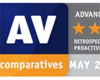 Perkembangan teknologi informasi yang sangat pesat saat ini mendorong tingkat pertumbuhan virus yang signifikan. Banyaknya virus yang berkeliaran membuat pengguna komputer jengah. Apalagi sistem antivirus tidak seratus persen mampu melindungi komputer ( ini merupakan tulisan dari seorang pemerhati Antivirus, Fajar Novriawan yang menganalisa dari hasil test-test antivirus oleh Av-Comparatives ).
Perkembangan teknologi informasi yang sangat pesat saat ini mendorong tingkat pertumbuhan virus yang signifikan. Banyaknya virus yang berkeliaran membuat pengguna komputer jengah. Apalagi sistem antivirus tidak seratus persen mampu melindungi komputer ( ini merupakan tulisan dari seorang pemerhati Antivirus, Fajar Novriawan yang menganalisa dari hasil test-test antivirus oleh Av-Comparatives ).A. Apa antivirus itu?
Sebelum memilih antivirus ada baiknya kita mengetahui sedikit tentang antivirus. Antivirus yaitu software yang befungsi untuk mendeteksi, menghapus, serta mengkarantina virus-virus dari sistem komputer. Disebut juga Virus Protection Software. Aplikasi ini dapat menentukan apakah sebuah sistem komputer telah terinfeksi dengan sebuah virus atau tidak. Umumnya, perangkat lunak ini berjalan di latar belakang (background) dan melakukan pemindaian terhadap semua berkas yang diakses (dibuka, dimodifikasi, atau ketika disimpan).
Dengan penjelasan tadi akan timbul pertanyaan bagaimana cara memilih antivirus terbaik? Disini saya coba merangkumkan barometer apa yang digunakan dalam memilih produk antivirus.
B. Apa yang menjadi Prioritas dalam menentukan kualitas sebuah produk antivirus ?
Dari hasil survey, maka didapatkan prioritas acuan dalam memilih antivirus :
1. Rate Detection Test
Adalah merupakan pengujian signature base antivirus terhadap ribuan bahkan jutaan sample virus, dan kemudian dilakukan perbandingan antivirus manakah yang terbanyak mendeteksi sample virus tersebut.
2. Heuristic/Prospective/Generic Test
Adalah merupakan pengujian virus/malware baru yang belum ada dalam database (signature file) akan tetapi memanfaatkan signature database tersebut sebagai acuan untuk mendeteksi virus/malware baru, apabila terdapat ciri-ciri virus/malware maka fungsi heuristic akan mendeteksinya.
Dalam hal ini seperti DNA pada manusia, sebagai contoh, Peter Parker adalah sebuah virus dan telah ada dalam signature database sebuah antivirus, sehingga dapat dideteksi bahwa ini adalah virus, tetapi apabila kemudian Peter Parker berubah wujud menjadi spiderman, maka secara dasar signature database antivirus tidak mengenali bahwa ini virus/malware, tetapi fungsi heuristic akan melihat bahwa DNA Peter Parker dan Spiderman adalah sama, maka antivirus juga akan mendeteksi
bahwa ini adalah virus/malware.
Jadi dengan fungsi heuristic sangatlah penting setelah Signature Database.
3. Performance Test
Penggunaan antivirus tentu saja akan memakan resource komputer, seperti CPU, Memory, disini peran kita adalah harus pintar dalam memilih produk antivirus yang memiliki pengaturan sumber daya yang baik, sehingga tidak menganggu performansi komputer.
Saat ini, ada banyak antivirus yang menggunakan beberapa engine dalam produknya, ada yang menggunakan 2 (dua) engine, atau bahkan 7 (tujuh) engine, dimana hal ini akan berpengaruh dengan performansi komputer, resource / sumber daya komputer akan banyak digunakan dibandingkan dengan hanya 1 (satu) engine, antara lain :
- Gdata : 2 Engines (menyewa engine Bitdefender & Avast)
- Trusport : 3 Engines (menyewa engine : AVG, Norman and Dr.Web)
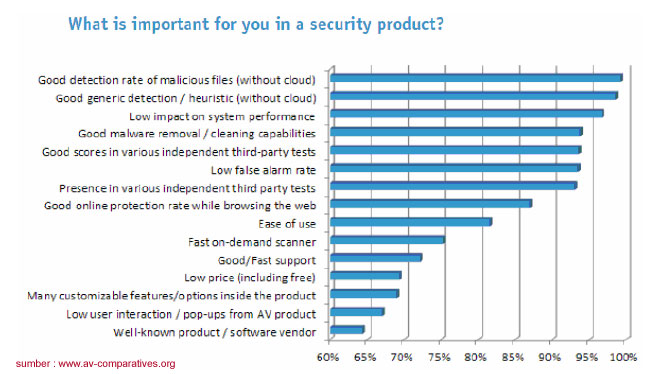
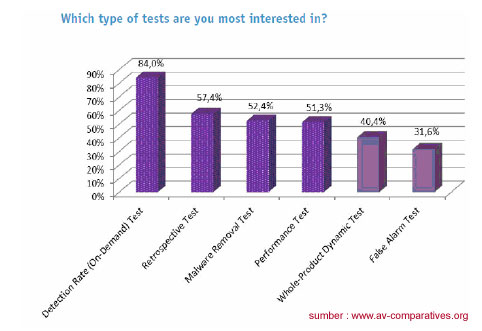
C. Organisasi/badan independen mana yang menjadi acuan dalam melakukan komparasi produk antivirus ?
Saat ini ada sekitar 22 badan/organisasi non profit yang membahas dan melakukan komparasi produk antivirus, akan tetapi hanya terdapat sekitar 5 organisasi terpercaya/indenpenden berdasarkan survey, dimana dapat dipastikan tidak ada pesan sponsor di dalamnya, antara lain :
* AV-Comparatives
* Virus Bulletin / AV-Test
* ICSA Labs / West Coast Labs
AV-Comparatives sampai sejauh ini memiliki rating yang tertinggi sebagai badan independen yang melakukan komparasi produk antivirus, serta selalu mendapatkan respon yang sangat positif dari publik dari setiap ulasan yang publikasikan, VirusBulletin dan AV-Test dinilai sama pada urutan kedua, juga ICSALabs dan WestCoastLabs pada urutan ketiga, badan independen ini mensyaratkan kondisi dan minimum requirement dari vendor antivirus yang produknya akan di test.
Sebagai tambahan, disini tidak diikutsertakan analisis dari Gartner, mengingat gartner menganalisis banyak produk dan tidak spesifik ke antivirus saja. Independensi AV-Comparatives dapat dilihat dari penilaian 4 (empat) tahun terakhir untuk kategori “Product of the Year” :
* Tahun 2007 : Eset NOD32
* Tahun 2008 : Avira
* Tahun 2009 : Kaspersky
* Tahun 2010 : F-Secure
Dimana tidak ada satu merk pun pernah menduduki peringkat “Product Of the Year” secara berturut-turut, sehingga pada artikel ini yang akan dibahas adalah pengujian dari AV-Comparatives.
D. Pengujian / testing oleh AV-Comparatives
Pengujian oleh AV-Comparatives secara periodik dilakukan per 3 (tiga) bulan sekali yang mencakup : Restropective/ Proactive Test dan On Demand Comparative, dimana kita tidak bisa berpedoman hanya dengan sekali pengujian, mengingat konsistensi suatu produk harus dilihat dalam jangka waktu tertentu. Hasil pengujian AV-Comparatives dapat dilihat pada :
http://www.av-comparatives.org/en/comparativesreviews/archive
* Feb 2007 : http://www.av-comparatives.org/images/stories/test/ondret/report13.pdf
* May 2007 : http://www.av-comparatives.org/images/stories/test/ondret/report14.pdf
* Aug 2007 : http://www.av-comparatives.org/images/stories/test/ondret/report15.pdf
* Nov 2007 : http://www.av-comparatives.org/images/stories/test/ondret/report16.pdf
* Feb 2008 : http://www.av-comparatives.org/images/stories/test/ondret/report17.pdf
* May 2008 : http://www.av-comparatives.org/images/stories/test/ondret/report18.pdf
* Aug 2008 : http://www.av-comparatives.org/images/stories/test/ondret/report19.pdf
* Nov 2008 : http://www.av-comparatives.org/images/stories/test/ondret/report20.pdf
http://www.av-comparatives.org/en/comparativesreviews/detection-test
* Feb 2009 : http://www.av-comparatives.org/images/stories/test/ondret/avc_report21.pdf
* May 2009 : http://www.av-comparatives.org/images/stories/test/ondret/avc_report22.pdf
* Aug 2009 : http://www.av-comparatives.org/images/stories/test/ondret/avc_report23.pdf
* Nov 2009 : http://www.av-comparatives.org/images/stories/test/ondret/avc_report24.pdf
* Feb 2010 : http://www.av-comparatives.org/images/stories/test/ondret/avc_report25.pdf
* May 2010 : http://www.av-comparatives.org/images/stories/test/ondret/avc_report26.pdf
*Aug 2010 : http://www.av-comparatives.org/images/stories/test/ondret/avc_od_aug2010.pdf
* Nov 2010 : http://www.av-comparatives.org/images/stories/test/ondret/avc_retro_nov2010.pdf
Setiap hasil pengujian Detection Rate dapat dilihat pada halaman : Summary Result
Berikut hasil rekapitulasi AV-Comparatives periode Februari 2007 s/d November 2010, sampai artikel ini dibuat belum ada report testing baru (klik gambar untuk melihat yang lebih jelas)
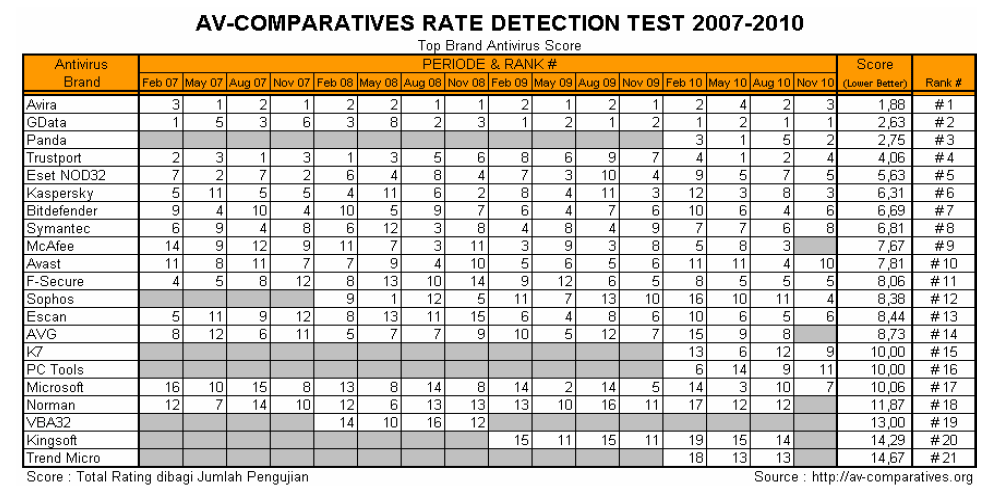
Dari kesimpulan di atas, bahwa dalam menentukan kualitas produk antivirus yang terbaik berdasarkan prioritas adalah :
1. Rate Detection Test
2. Heuristic/ProActive/Prospective Test
3. Performance Test
Dan dalam penentuan kualitas produk antivirus terbaik harus dilihat dari beberapa kali pengujian, sehingga kita bisa melihat produk yang benar-benar konsisten dengan kualitasnya.
Wassalam
Fajar Novriawan
Label:
Virus dan anti virus
Jumat, Februari 11, 2011
Memeriksa computer dari serangan Malware
 Serangan virus dan malware saat ini bisa masuk dari berbagai cara. Banyak penguna computer sudah menginstall antivirus, dan merasa aman. Ada perbedaan dari penanganan dan produk antivirus dan malware. Beberapa produsen antivirus melengkapi dengan fitur anti malware, tentunya ditawarkan sedikit lebih mahal. Tetapi beberapa produsen juga menawarkan antivirus saja. Biasanya hanya menargetkan pemakaian untuk office tanpa hubungan internet.
Serangan virus dan malware saat ini bisa masuk dari berbagai cara. Banyak penguna computer sudah menginstall antivirus, dan merasa aman. Ada perbedaan dari penanganan dan produk antivirus dan malware. Beberapa produsen antivirus melengkapi dengan fitur anti malware, tentunya ditawarkan sedikit lebih mahal. Tetapi beberapa produsen juga menawarkan antivirus saja. Biasanya hanya menargetkan pemakaian untuk office tanpa hubungan internet.Salah kaprah bila mengatakan antivirus adalah anti malware juga. Antivirus adalah menjaga computer dari serangan virus serta untuk membersihkan. Lihat saja beberapa perusahaan antivirus dan perusahaan Microsoft mengeluarkan beberapa software khusus untuk malwrae. Hal ini berbeda, karena serangan malware umumnya tidak terkait dengan virus.
Sedikit menambah pengetahuan apakah perbedaan dari malware dan virus computer. Boleh dibilang keduanya berbeda tipis. Infeksi malware bisa berubah menjadi serangan virus.
Malware bisa masuk hanya dengan :
* Membuka sebuah situs dan salah mengclick icon atau link.
* Tidak peduli dari situs apa saja, website biasa, situs jejaring sosial seperti Facebook, email yang memberikan link sebuah situs malware.
* File PDF yang sengaja di infeksi
* File Video yang memanfaatkan kelemahan sistem operasi, dan meminta user mengupdate player mereka. Ternyata link tersebut adalah palsu, malah membiarkan virus dan malware masuk kedalam computer
* Link dari Search Engine, seperti Google misalnya. Terkadang terdapat link yang tidak sempat di bersihkan oleh Google. Dan terlihat menarik oleh penguna computer, lalu mencoba meng-click.
* Dan masih banyak cara lain yang membuat penguna computer terjebak. Dengan mengclick sebuah link, bahkan tidak perlu mengclick sebuah icon
Si pembuat Malware umumnya memiliki tujuan tertentu. Entah untuk mencuri data didalam computer, sekedar menganggu, menyerang situs lain, sampai menjadikan computer sebagai budak dengan mengambil virus lain dan menginfeksi computer.
Melihat computer yang bersih dari Malware
Lepas dari urusan bagaimana virus dan malware bisa masuk kedalam computer. Bagaimana kita mengetahui apakah computer memang masih bersih. Atau diam diam computer kita sudah terinfeksi dan mulai menyerang ke tempat lain, baik computer, melakukan spam karena menjadi budak si pembuat malware dan lainnya. Sementara si pemilik tidak mengetahui apa saja yang dikerjakan oleh computer.
Jalankan computer dan browsing dan cek email seperti biasa. Lalu diamkan beberapa menit.
Lalu perhatikan lampu pada layar kanan bawah , perhatikan apakah lampu diam tanpa ada tanda tanda aktif.
Untuk memastikan, coba anda masuk ke bagian icon Windows dibawah kiri -> All Program -> Accessories -> dan temukan Command Prompt -> dan ketik Netstat (seperti gambar dibawah ini)
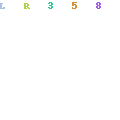
Bila tampilan Netsat seperti gambar diatas. Kemungkinan computer memang masih bersih dan belum diserang oleh malware yang menjengkelkan. Karena pada Network Status terlihat computer memang benar benar tidak terhubung ke internet.
Bagaimana ketika lampu Network status terus berkedip. Dan tampilan pada Netstat anda terlihat aktif.
Kondisi computer pada posisi stand-by dan tidak digunakan. Tetapi terlihat aktif, lampu network pada layar kanan bawah terus saja berkedip. Bila hal ini terjadi besar kemungkinan computer memang sudah terserang Malware.
Misalnya anda mengetik Netstat lalu tampil seperti gambar dibawah ini (click gambar untuk memperbesar)
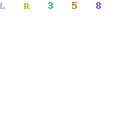
Setiap kali anda mengetik Netstat pada Dos Prompt, hurufnya berubah ubah. Terlihat computer sedang mencoba menghubungi alamat alamat yang aneh dan tidak dikenal. Dan terus saja berganti ganti. Bisa saja alamatnya bertuliskan SMTP, PSTMP, MAIL dan lainnya.
Seperti gambar diatas, computer anda sedang menghubungi port email bermacam macam. Padahal anda tidak pernah memiliki alamat alamat diatas.
Untuk memastikan apakah antivirus anda berjalan, bisa dilihat pada gambar dibawah ini
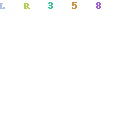
Pada tampilan diatas terlihat status computer yang ada ketika serangan malware sedang aktif.
* Gambar kiri atas adalah Windows task Manager. Hanya program yang saat itu terbuka yaitu TCPview untuk memeriksa port aktif. Bandwidth monitor untuk memeriksa pemakaian bandwdith, dan Antivirus juga sedang aktif. Tetapi tidak memberikan peringatan bahwa computer sudah terinfeksi Malware.
* Pada gambar kanan atas adalah laporan dari TCPview. Terlihat tanda hijau dan merah, menunjukan computer sedang mencoba menghubungi beberapa alamat email keluar. Baik melalui port UDP dan TCPIP. Padahal tidak ada software yang anda gunakan yang membuka alamat sebuah situs, software untuk email. Dan terus saja pada tampilan program TCPview berubah ubah. Layaknya computer anda sedang menyerang atau menghubungi alamat lain yang tidak diketahui. Jumlahnya bisa sangat banyak , terkadang surut dengan 2 atau 3 alamat IP yang tidak dikenal
* Pada tampilan bawah adalah software Bandwidth Monitor. Terlihat koneksi internet anda sedang bekerja dan dimanfaatkan oleh malware. Dalam 1 menit saja, bandwidth computer terpakai oleh Malware mencapai 1MB permenit.
Bila anda mendapatkan hal seperti diatas. Cobalah bersihkan computer anda, karena sudah terserang sejenis malware. Antivirus anda mungkin tidak efektif mengidentifikasi adanya Malware. Karena Malware memang dibedakan oleh software Antivirus, dan software antivirus hanya untuk menditeksi virus saja.
Sumber : obengeware.com
Label:
Tips dan Trik
Rabu, Januari 12, 2011
Hidden File Tool 2.0
Setelah 2 tahun lebih tidak ada perkembangan, alhamdulillah akhirnya saya bisa memperbaiki software ini, dan kini telah hadir/rilis Hidden File Tool 2.0. Seperti software saya yang lain, saya tetap berusaha membuat program ini berukuran kecil (sekitar 40KB) dan hanya single file saja sehingga tidak perlu installasi (Portable).
HFT Versi 2.0 ini banyak mengalami perbaikan dan penambahan fitur dari versi sebelumnya, termasuk kemampuan menampilkan folder, tidak hanya file saja seperti versi 1.0. Apa saja fitur-fitur HFT 2.0 selengkapnya ? Berikut fitur sekaligus tambahan di versi 2.0 ini :
* Mencari file dan folder tersembunyi (atribut Hidden) termasuk juga atribut : System, Archive, Read Only
* Pencarian yang sangat cepat, mulai versi 2.0 dengan threading, sehingga proses pencarian tidak terganggu dan terhenti.
* Mencari file-file dengan ekstensi tertentu dan menyertakan pilihan tipe file-file yang banyak diakses atau mungkin berbahaya.
* Mengubah dan mengeset atribut file : Hidden, System, Read Only dan Archive
* Menghapus file dari daftar yang ditampilkan
* Menampilkan dalam warna yang berbeda untuk file-file tertentu (folder dalam warna latar kuning)

Dibanding versi terdahulu, HFT 2.0 mengalami beberapa perbaikan penting, seperti kemampuan untuk menampilkan hidden folder yang tentu ini sangat penting. Karena biasanya data-data yang disembunyikan virus termasuk foldernya.
Manfaat Hidden File Tool
Mungkin sebagian kita masih belum begitu paham apa manfaat nyata dengan menggunakan software ini. Berikut saya berikan contoh beberapa kejadian dan dengan software ini bisa membantu :
* Mengembalikan file atau folder yang sebelumnya sempat “hilang” karena virus (hilang dalam arti disembunyikan).
Biasanya virus akan mengganti file atau data penting di flashdisk dengan virus dan menyembunyikan file atau folder aslinya. Jika kapasitas flashdisk tinggal sedikit tetapi tidak terlihat adanya data atau banyak data yang tiba-tiba hilang, kita bisa mencoba menggunakan HFT untuk menampilkan file-file yang tersembunyi (pilih atribut Hidden ketika mencari). Setelah ditemukan kita bisa menampilkannya kembali dengan memilih file/folder yang tampil di daftar hasil pencarian, kemudian pada bagian Set Attribute hilangkan semua tanda check dan klik APPLY. Keterangan berhasil atau tidaknya akan ditampilkan di kolom keterangan
* Dengan teknik mirip seperti diatas, kita bisa mengeset agar file atau folder menjadi tersembunyi, caranya pilih file/folder dari daftar/hasil pencarian dan dari menu Set Attribute pilih Hidden ( bisa memilih juga System serta Read only), kemudian klik APPLY
* Jika kita ingin mencari file-file dengan ekstensi tertentu saja, pada bagian Filter isikan ekstensi file. Jika lebih dari satu pisahkan dengan tanda titik koma (;), misalnya : *.txt;*.rtf;*.doc.
Untuk mengenal tentang Atribut File ini, silahkan membaca artikel saya terdahulu : Mengenal Attribute file atau folder, download Hidden file tool, yang menjelaskan secara singkat tentang atribut Hidden, System, Read Only dan Archive.
Beberapa Tips
Meskipun penggunaannya relatif mudah, untuk melengkapi beberapa tips menggunakan Hidden File Tool :
* Gunakan tombol Shift + klik atau Shift+ panah atas/bawah untuk memilih lebih dari satu file/folder dari daftar pencarian.
* Bisa juga memilih beberapa file yang tidak urut dengan Ctrl + Klik.
* Kita bisa mengurutkan daftar pencarian dengan klik pada header atau judul kolom
* Jika menggunakan Windows 7 atau Vista dan ingin mengubah atribut file, jalankan HFT dengan klik kanan dan pilih Run as administrator
Download : Hidden File Tool 2.0 ( 36 KB). Link download lain silahkan melihat halaman Hidden File Tool
Sumber : www.ebsoft.web.id
Selasa, Desember 14, 2010
9 Penyebab Kinerja Komputer Semakin Lambat
 Sebagai pengguna komputer, tentu semua ingin kinerja komputer kita bagus, respon cepat, akses data lancar tanpa harus menunggu lama dan sebagainya. Oleh karena itu ada baiknya kita mengetahui apa saja yang menyebabkan atau berpengaruh dengan lambatnya komputer kita. Berikut ulasan ringkas 9 hal yang paling sering menyebabkan kinerja komputer menjadi lambat plus tips atau solusinya.
Sebagai pengguna komputer, tentu semua ingin kinerja komputer kita bagus, respon cepat, akses data lancar tanpa harus menunggu lama dan sebagainya. Oleh karena itu ada baiknya kita mengetahui apa saja yang menyebabkan atau berpengaruh dengan lambatnya komputer kita. Berikut ulasan ringkas 9 hal yang paling sering menyebabkan kinerja komputer menjadi lambat plus tips atau solusinya.1. Malware (virus, worm, trojan, dsb )
Ketika komputer kita terkena malware ( virus, worm, trojan, dan sejenisnya), sudah hampir dapat dipastikan bahwa kinerja okmputer akan lambat. Virus akan sering menggunakan sumber daya komputer baik RAM atau CPU, termasuk juga senantiasa memantau aktivitas komputer. Hal ini tentu sangat berpengaruh terhadap kinerja aplikasi lain.
Solusi untuk mencegah ini bagi pengguna Windows adalah menginstall Antivirus dan tidak hanya berhenti disitu saja, tetapi rutin update antivirus tersebut. Jadwalkan paling tidak seminggu sekali jika komputer tidak online.
2. Spyware, Adware dan sejenisnya
Jika kita sering menggunakan komputer untuk ber-internet, jika tidak berhati-hati ada kemungkinan komputer bisa terkena spyware. Efeknya mungkin tidak begitu besar dengan kinerja komputer, tetapi bisa berpengaruh pada akses internet, dan berbagai hal yang menganggu kenyamanan berinternet dan yang lebih buruk, data-data penting (user, password, account dll) kita bisa di ketahui oleh si pembuat spyware ini.
Solusi bisa menginstall Anti-spyware yang juga senantiasa update, hanya perlu dipilah-pilah mana yang tidak banyak menggunakan sumber saya (resources) komputer kita, karena tidak jarang Antispyware ini menggunakan CPU dan Memory yang cukup besar. Jika antivirus sudah menyertakan, kita tidak perlu menambah. Atau gunakan versi portable, dan scan dari spyware secara berkala saja.
3. Banyaknya Aplikasi berjalan di belakang
Semakin banyak komputer kita dengan software, biasanya akan semakin memperlambat kinerja komputer, meskipun pengaruhnya ada yang relatif kecil dan ada yang besar. Penting untuk diketahui ketika menginstall software, cek apakah ada aplikasi yang senantiasa berjalan di belakang. Hal ini bisa di ketahui dengan program seperti Autoruns.
Solusi dalam hal ini adalah menggunakan sofware yang penting saja, pilih satu software jika ada beberapa software sejenis atau mempunyai fitur hampir sama dan jika ada versi Portable-nya maka bisa menjadi alternatif. Untuk mengurangi program yang berjalan di background, gunakan Autoruns, dan non aktifkan aplikasi background yang tidak penting. Untuk mengatahui apakah aplikasi yang di install akan menjalankan program di belakang, install software seperti WinPatrol.
4. Hard disk (HDD) yang sudah berumur
Ketika komputer kita masih menggunakan Hardisk yang sudah cukup lama (tua), mungkin lebih dari 5 tahun, maka kinerja komputer bisa semakin lambat. Untuk mengecek, kita bisa menggunakan software gratis HDD Tune dan sejenisnya (baca artikel: Periksa Kondisi Hard Disk Komputer Anda). HDD SATA normal biasanya rata-rata akses read (baca) sekitar 70 – 90 MB/s. Jika misal rata-rata akses HDD dibawah 50 MB/s maka kinerja biasanya akan terasa lambat.
Solusi ketika hardisk sudah sangat lambat, mungkin bisa dicoba dengan full format (awas, backup data terlebih dahulu). Meskipun untuk hardisk tua hal ini biasanya tidak akan banyak membantu, sehingga yang paling baik adalah dengan mengganti hardisk baru, dan jika masih ingin menggunakan hardisk lama, gunakan sebagai secondary hardisk saja.
5. RAM/Memori yang pas-pasan
Banyak sedikitnya jumlah RAM/Memori yang kita gunakan memang tidak bisa dibuat standard sama untuk satu komputer dengan komputer lain atau bahkan sistem operasi. Meskipun ketika akan menginstall Windows, ada spesifikasi minimal RAM, tetapi jenis aplikasi yang kita gunakan juga harus diperhitungkan. Untuk mengecek, buka saja Task Manager dan di bagian Performance periksa PF Usage dan juga Physical Memory yang menunjukkan total Memory fisik (RAM) dan sisa tersedia (Available).

Jika kita tidak sedang menjalankan aplikasi apapun, tetapi sisa RAM tidak lebih dari setengahnya, biasanya kinerja komputer akan lambat, maka harus diperiksa aplikasi apa saja yang menggunakan banyak memory (RAM), secara umum bisa dicek di tab Process, kolom Mem Usage. Jika memang RAM kita pas-pasan (misal windows XP dengan RAM 512 MB atau kurang, windows 7 dengan 1 GB RAM), maka solusinya termurah adalah mengurangi aplikasi yang banyak memakan memory. Solusi terbaik adalah Upgrade memory (RAM) (baca: Mengenal apa itu RAM ).
6. Konflik aplikasi atau program yang di install
Tidak jarang dua aplikasi dalam kategori yang sama bisa berakibat terjadinya konflik, yang semakin memperlambat kinerja komputer. Tanda-tanda terjadi konflik adakan komputer yang bermasalah setelah kita menginstall suatu software, padahal sebelumnya tidak ada masalah. Yang sering terjadi konflik biasanya di kategori software security, semisal antivirus.
Misalnya kita menggunakan 2 antivirus atau lebih. Meskipun beberapa antivirus bisa berjalan bersamaan, tetapi tetap tidak direkomendasikan, kecuali untuk pengguna ahli atau untuk ujicoba. Belum lagi ketika masih harus menginstall software security lainnya.
Jika ada alternatif berbagai software sejenis, maka jika memungkinkan pilih satu saja yang bisa mewakili, dan unggul dalam kinerja dan hasil. Terutama untuk jenis software yang banyak mengakses sumber daya atau sistem operasi.
7. Pemilihan Software yang kurang tepat
Tidak sedikit orang hanya ikut-ikutan (trend) dalam penggunaan software, padahal fitur yang diinginkan sebenarnya terdapat dalam software lain yang kecil dan gratis. Jika spesifikasi komputer kita memang minimal atau kita ingin bekerja dengan cepat, maka pilihlah software yang tepat. Software dengan ukuran besar tidak senantiasa lebih baik dan tepat bagi masing-masing kita. Berikut beberapa contohnya :
Ketika kita hanya ingin burning data ke CD/DVD, solusi tepat bisa menggunakan software ImgBurn yang hanya berukuran sekitar 5 MB atau software burning gratis lainnya yang relatif kecil daripada menginstall Nero Multimedia Suite yang berukuran sekitar 354 MB.
Ketika kita bekerja dengan data terkompresi ( zip, rar ), software gratis seperti 7zip yang hanya berukuran sekitar 1 MB seharusnya sudah mencukupi, daripada menginstall Winzip 15 yang berukuran hampir 13 MB dan juga tidak gratis (software kompresi gratis lainnya)
Jika menggunakan Photoshop 7 atau CS1/2 sudah mencukupi untuk kebutuhan grafis, maka menginstall Photoshop CS5 perlu difikir ulang, karena spesifikasi yang dibutuhkan cukup tinggi, sehingga kerja bisa semakin lambat.
8. Banyaknya Software yang terinstall
Meskipun software-software yang di install tidak berjalan di belakang, tetapi hampir setiap software selalu menambahkan entry (data) ke registry, sehingga semakin banyak software yang di install ukuran registry (windows) juga akan semakin besar. Karena registry ini akan di akses baik ketika komputer berjalan maupun sudah berjalan, besar kecilnya juga mempengaruhi ke kecepatan/ waktu respon-nya.
Solusinya adalah menggunakan software yang memang diperlukan saja, Uninstall software yang tidak penting dan gunakan Uninstaller seperti Revo Uninstaller agar proses uninstallasi lebih tuntas. Untuk membersihkan software yang sudah di uninstall, bisa juga menggunakan berbagai Utilities gratis.
9. Penggunaan Efek Windows yang berlebih
Windows Xp, Vista maupun windows 7 menyediakan opsi untuk menggunakan tampilan dengan berbagai efek. Jika komputer kita mempunyai spesifikasi yang bagus, tentu berbagai efek ini tidak menjadi masalah, tetapi jika ingin performa cepat, berbagai efek windows bisa di non aktifkan.
Misalnya Untuk windows XP, klik kanan My Computer, pilih tab Advanced dan klik setting bagian Performance. Kita juga melalukan tweak sistem untuk mendapatkan setting yang tepat dan cepat, dengan menggunakan software semisal X-Setup Pro.
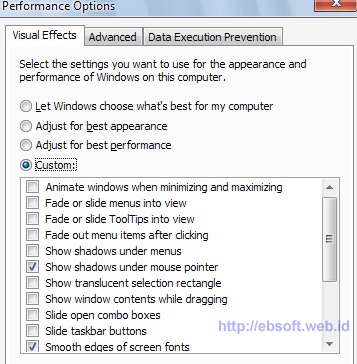
Sebenarnya selain 9 hal diatas masih banyak sebab lain, seperti berbagai service windows yang berjalan yang sebenarnya tidak diperlukan, pemilihan dan pengaturan hardware yang tidak optimal, space primary disk (misalnya drive C:) yang diambang batas atau hampir habis, dan lainnya
Sumber: www.ebsoft.web.id
Label:
TROUBLESHOOTING KOMPUTER
Senin, November 29, 2010
Harrdisk Dipindah ke Komputer Lain Tanpa Bluescreen
 Anda mungkin pernah mengalami hal ini, yaitu ketika mainboard komputer anda rusak kemudian anda memasang mainboard baru dengan harddisk tetap sama memakai harddisk yang lama. Apakah itu...? Muncul layar Biru atau orang biasanya menyebut "BlueScreen."
Anda mungkin pernah mengalami hal ini, yaitu ketika mainboard komputer anda rusak kemudian anda memasang mainboard baru dengan harddisk tetap sama memakai harddisk yang lama. Apakah itu...? Muncul layar Biru atau orang biasanya menyebut "BlueScreen."Untuk mengatasi hal ini, cukup gampang walaupun dikerjakan oleh seorang awam, juga pasti bisa. BlueScreen ini muncul karena system windows mendeteksi driver chipset yang berbeda dengan mainboard yang baru, dan terjadilah bluescreen.
Untuk seorang tehnisi, trik ini sangat membantu sekali jika anda perlu cek mainboard tanpa harus install dari awal. Dan ini tentu saja dapat menghemat waktu yg lebih banyak untuk pekerjaan lainnya.
Langkah-langkah agar Harrdisk Dipindah ke Komputer Lain Tanpa Bluescreen :
1. Urutannya adalah START => Control Panel => double klik System
2. Double klik "IDE ATA/ATAPI controllers"
3. Di situ terlihat primary, secondary, kemudian jenis chipset mainboard anda, biasanya SIS, Intel, VIA, dll. Dan driver chipset inilah yg perlu anda rubah menjadi driver standart bawaan windows. Jika ada 2 driver chipset yang terdeteksi, maka anda harus mengganti keduanya dengan driver standart bawaan windows.
Caranya ikuti gambar berikut ini :





Kalau ada driver yg belum standart ubah ke satndart semua, caranya sama.
4. Selesai.
Kemudian Anda dapat mencobanya dengan memasang harddisk itu ke komputer lain, kalau nggak bluescreen berarti hasil percobaan anda berhasil.
InsyaAllah bahasan ini akan bersambung dengan bahasan "install Windows XP 10 menit". Tunggu yaa.....
Selamat mencoba
Cara Merawat Printer
 Ada pepatah mengatakan "Lebih baik mencegah dari pada memperbaiki !!"
Ada pepatah mengatakan "Lebih baik mencegah dari pada memperbaiki !!"
Pepatah ini sangat perlu di lakukan, karena apabila head printer anda rusak , maka biaya untuk memperbaiki printer, hampir sama dengan anda membeli printer baru.
Jadi untuk itu kita harus bisa merawat printer kita dengan benar, Merawat printer ternyata caranya mudah sekali, hanya di butuhkan beberapa menit tiap minggu nya, maka printer anda akan terhindar dari masalah-masalah kerusakan printer.
Jadi untuk itu kita harus bisa merawat printer kita dengan benar, Merawat printer ternyata caranya mudah sekali, hanya di butuhkan beberapa menit tiap minggu nya, maka printer anda akan terhindar dari masalah-masalah kerusakan printer.
Untuk menghindari dari kerusakan kerusakan printer :
1. Pakai Printer secara teratur dan berkala
Permasalahan yang paling sering kita hadapi adalah kwalitas cetak yang buruk, ada garis putih yang melintang , warna yang hilang atau tinta tidak keluar sama sekali.
Dengan pemakaian Printer yang teratur, maka kita tetap menjaga agar tinta mengalir dan membasahi permukaan nozzle.
Apabila kita jarang memakai printer, usahakan minimal tiap 1 minggu sekali kita melakukan test print.
Dengan demikian dapat mencegah agar tinta tidak kering pada permukaan nozzle.
Jika anda tidak melakukan ini, maka head printer anda akan lebih cepat buntu, dan ini berlaku untuk semua merk inkjet printer.
Tips : Anda bisa letakkan catatan kecil di depan monitor anda untuk mengingatkan agar selalu melakukan pencetakan setiap minggu secara rutin, baik untuk warna hitam maupun warna yang lain.
misalnya : lakukan pencetakan halaman web yang kaya warna atau foto ukuran kecil yang kaya warna.
Cara ini lebih efisien dari pada anda melakukan head cleaning pada printer anda.
2. Mematikan (Shut Down) Printer secara benar
Jangan lupa untuk mematikan printer anda jika tidak di pakai, cara ini juga dapat menghindari ke-buntuan nozzle pada head anda.
Penting : matikan Printer dengan on/off button pada printer anda, jangan mematikan dengan cara mencabut kabel printer anda.
Karena bila anda mematikan dengan on/off button, akan mengaktifkan mekanik capping yang akan membantu untuk mencegah nozzle mengering.
3. Jangan menggunakan kertas yang kotor atau berdebu
Jika Anda mencetak dengan menggunakan kertas yang berdebu, maka mekanik penggerak kertas atau roller paper akan lebih cepat kotor.
Jika ini terjadi maka roller paper anda akan lebih cepat aus/rusak, efeknya adalah printer tidak dapat menarik kertas.
Bagaimana bila roller paper anda kotor ?
Anda dapat bersihkan dengan Dura klin, caranya : Teteskan Dura klin pada kertas HVS polos, kemudian print halaman kosong pada kertas tersebut, lakukan 4-5 kali, atau gunakan tombol tray pada printer, untuk menarik kertas keluar.
Penting : Jangan pakai Vacuum Cleaner untuk membersihkan printer, dapat mengakibatkan short/korsleting dan terbakar pada board di dalam printer.
Tips : Jika anda tinggal di tempat yang berdebu, pakailah cover printer agar printer anda lebih terhindar dari debu, cover dapat berupa plastik atau kain.
source : http://www.duraklin.com/ts_maintain_i.php
Label:
TROUBLESHOOTING KOMPUTER
Selasa, November 09, 2010
Mendesign Web
 Sering kita temui website yang tipikal: “Welcome to my homepage,” animasi e-mail, background dengan tulisan miring (diagonal), animasi garis pembatas, tabel dengan border tiga-dimesi dan lain-lain. Hal ini terjadi akibat dari fasilitas Template yang disediakan oleh software pembuat web seperti: FrontpageT, Corel WebDesignerT, dan sebagainya yang ditujukan untuk mempermudah penggunanya dalam membangun website.
Sering kita temui website yang tipikal: “Welcome to my homepage,” animasi e-mail, background dengan tulisan miring (diagonal), animasi garis pembatas, tabel dengan border tiga-dimesi dan lain-lain. Hal ini terjadi akibat dari fasilitas Template yang disediakan oleh software pembuat web seperti: FrontpageT, Corel WebDesignerT, dan sebagainya yang ditujukan untuk mempermudah penggunanya dalam membangun website.
Jika anda puas dengan hasil kerja anda membangun website dengan fasilitas template, sudahlah cukup sampai disini. Tetapi jika anda tidak puas dengan apa yang anda buat, dan anda merasa ingin lebih baik, maka anda perlu mengetahui bagaimana Web Designer membangun suatu Website, terlepas anda punya bakat seni atau tidak.
1. Unik : Dalam membuat karya apapun seorang designer mempunyai kesadaran untuk tidak meniru atau menggunakan karya orang lain. Begitu pula seorang Web Designer harus mempunyai budaya malu untuk menggunakan icon, animasi, button, dll, yang telah digunakan atau dibuat oleh orang lain.
2. Komposisi : Seorang Web Designer selalu memperhatikan komposisi warna yang akan digunakan dalam website yang dibuatnya. Pergunakan selalu Palette 216 WebColor, yang dapat diperoleh dari Adobe.com, hal ini untuk mencegah terjadinya dither pada image yang berformat GIF. Dalam membangun website suatu perusahaan, Web Designer selalu menyesuaikan warna yang digunakan dengan Corporate Color perusahaan tersebut. Sebagai contoh: Telkom Corporate Color-nya adalah biru, Coca-Cola : merah dan putih, Standard-Chartered : hijau dan biru, dsb. Untuk kemudian warna-warna tadi digunakan sebagai warna dominan atau sebagai elemen pendukung (garis, background, button, dsb).
3. Simple : Web Designer banyak yang menggunakan prinsip “Keep it Simple”, hal ini ditujukan agar tampilan website tersebut terlihat rapi, bersih dan juga informatif.
4. Semiotik : Semiotika adalah ilmu yang mempelajari tentang tanda-tanda. Dalam hal ini diharapkan dengan melihat tanda atau gambar, user/ audience dapat dengan mudah dan cepat mengerti. Sebagai contoh: Jangan membuat gambar/image yang berkesan tombol, padahal itu bukan tombol/ link.
5. Ergonomis : Web Designer selalu memperhatikan aspek ergonomi. Ergonomi disini adalah dalam hal kenyamanan user dalam membaca dan kecepatan user dalam menelusuri website tersebut. Web Designer memilih ukuran Fonts yang tepat sehingga mudah dibaca, Web Designer menempatkan link sedemikian rupa sehingga mudah dan cepat untuk di akses dan lebih penting lagi adalah Informatif.
6. Fokus : Tentukan hirarki prioritas dari pesan yang akan disampaikan, misalnya: Judul harus besar, tetapi jangan sampai akhirnya akan konflik dengan subjudul yang berukuran hampir sama. Hal ini akan membingungkan user/audience untuk menentukan pesan mana yang harus lebih dahulu dibaca/ dilihat.
7. Konsisten : Tentukan font apa yang akan digunakan sebagai Body-text, Judul, Sub Judul dan sebagainya, sehingga website tersebut akan terlihat disiplin dan rapi. Sesuaikan jenis huruf yang digunakan dengan misi dan visi website tersebut, misalnya: hindari menggunakan font Comic dalam membangun website suatu perusahaan resmi.
Demikian beberapa aspek dan prinsip yang digunakan Web Designer dalam membuat website, selebihnya merupakan ekspresi dari pembuat website itu sendiri yang terwujud dalam penggayaan penyusunan website.
Software-software pembuat suatu website
Desain : Untuk membuat desain suatu homepage biasanya para web designer dimulai dengan software ini sebagai tampilan sementara atau dalam membuat layout homepage.
- Adobe Photoshop : Desain berbasis titik ( bitmap )
- Adobe Image Ready : Memotong gambar-gambar ke dalam format html
- Adobe Illustrator : Desain berbasis vector
- CorelDraw : Desain berbasis vector
- Macromedia Freehand : Desain berbasis vector
- Macromedia Firework : Efek teks
- Painter : Memberikan efek lukisan
- Ulead Photo Impact : Efek frame dan merancangan icon yang cantik.
- Plugins Photoshop : Seperti Andromeda, Alien Skin, Eye Candy, Kai’s Power Tool dan Xenofex juga sangat mendukung untuk memberi efek desain sewaktu anda mendesain layout homepage di Photoshop.
Animasi : Penambahan animasi perlu untuk membuat homepage agar kelihatan menarik dan hidup.
- 3D Studio Max : Untuk membuat objek dan animasi 3D.
- Gif Construction Set : Membuat animasi file gif
- Macromedia Flash : Menampilkan animasi berbasis vector yang berukuran kecil.
- Microsoft Gif Animator : Membuat animasi file gif
- Swift 3D : Merancang animasi 3D dengan format file FLASH.
- Swish : Membuat berbagai macam efek text dengan format file FLASH.
- Ulead Cool 3D : Membuat animasi efek text 3D.
Web Editor : Menyatukan keseluruhan gambar dan tata letak desain, animasi, mengisi halaman web dengan teks dan sedikit bahasa script.
Alaire Homesite
Cold Fusion
Microsoft Frontpage
Macromedia Dreamweaver
Net Object Fusion
Programming : Hal ini dilakukan setelah sebagian besar desain homepage telah rampung. Programming bertugas sebagai akses database, form isian dan membuat web lebih interaktif. Contoh : Membuat guestbook, Form isian, Forum, Chatting, Portal, Lelang dan Iklanbaris.
- ASP ( Active Server Page )
- Borland Delphy
- CGI ( Common Gateway Interface )
- PHP
- Perl
Upload : File html kita perlu di letakkan ( upload ) di suatu tempat ( hosting ) agar orang di seluruh dunia dapat melihat homepage kita.
- Bullet FTP
- Cute FTP
- WS-FTP
- Macromedia Dreamweaver : dengan fasilitas Site FTP
- Microsoft Frontpage : dengan fasilitas Publish
Sound Forge : Mengedit dan menambah efek file yang berformat mp3 dan wav.
Cakewalk : Mengedit dan menambah efek untuk file yang berformat midi
Banyak sekali memang software untuk membuat suatu homepage dan kita tidak perlu mempelajari semua software tersebut di atas. Tapi untuk mempermudah, bagi pemula lebih baik dimulai terlebih dulu dengan mempelajari software Microsoft Frontpage atau Macromedia Dreamweaver agar lebih mengenal aturan-aturan membuat homepage dan mengenal bahasa html. Setelah itu baru Adobe Photoshop yang dipakai kebanyakan para desainer.
Langkah-langkah Membuat Homepage
Bermacam-macam langkah yang digunakan profesi web kita untuk membuat suatu homepage. Berikut ini adalah proses secara umum yang dilakukan kebanyakan profesi web di Indonesia untuk membuat web.
Membuat Sketsa Desain : Desainer bisa saja menuangkan ide dalam membuat interface suatu homepage dalam bentuk sketsa di kertas dahulu. Untuk kebanyakan orang, biasanya langkah ini dilewatkan dan langsung pada langkah membuat layout desain dengan menggunakan software.
Membuat Layout Desain : Setelah sketsa sudah jadi, kita menggunakan software seperti Adobe Photoshop, Adobe Illustrator, Macromedia Fireworks dan Macromedia Freehand untuk memperhalus sketsa desain.
Membagi gambar menjadi potongan kecil-kecil : Setelah layout desain homepage sudah jadi. File gambarb tersebut dipecah menjadi potongan kecil-kecil untuk mengoptimize waktu download. Untuk melakukan hal tersebut dapat menggunakan software Adobe Image Ready. Software ini dapat langsung memotong gambar yang besar tadi dan otomatis juga menjadikannya ke dalam format html. Langkah ini bisa saja dilewatkan bila ukuran gambar kita tidak terlalu besar.
Membuat Animasi : Animasi diperlukan untuk menghidupkan homepage kita agar menarik pengunjung. Macromedia Flash dan Gif Construction Set dapat dipakai untuk melakukan hal tersebut.
Membuat HTML : Setelah itu kita merapikan layout desain kita seperti menempatkan beberapa tombol dan gambar, menambah text, mengedit script HTML, membuat layout form ke dalam format HTML. Untuk itu kita perlu software HTML Editor seperti Macromedia Dreamweaver, Microsoft Frontpage dan Allaire Homesite.
Programming dan Script : Untuk website e-commerce, iklan baris, lelang, database, membuat guestbook, counter dan forum diskusi. File HTML kita perlu programming untuk melakukan aktivitas semacam itu. Programming dan script ini bisa dibuat dengan menggunakan ASP, Borland Delphy, CGI, PHP, Visual Basic. Dan perlu diperhatikan bahwa programming dan script ini biasanya dilakukan setelah desain homepage kita telah jadi.
Upload HTML : Setelah file kita telah menjadi html beserta gambar dan scriptnya. Kita perlu meng-upload file kita ke suatu tempat ( hosting ), agar semua orang di dunia dapat mengakses halaman html kita. Biasanya Macromedia Dreamweaver dengan fasilitas site FTP dan Microsoft Frontpage dengan Publishnya telah menyediakan fasilitas upload ini. Atau dapat menggunakan software seperti WS-FTP, Cute FTP, Bullet FTP.
Homepage Pribadi : Untuk homepage pribadi atau yang sekedar ingin coba-coba biasanya setelah file html sudah jadi dapat hosting di tempat-tempat gratis, memakai guestbook dan counter gratis dan menambah macam-macam accesories dalam mempercantik homepage pribadi tersebut.
Sumber : www.finderonly.com
Tools untuk Mengedit CSS Webs
 Cascading Style Sheet (CSS) merupakan salah satu bahasa pemrograman web untuk mengendalikan beberapa komponen dalam sebuah web sehingga akan lebih terstruktur dan seragam.
Cascading Style Sheet (CSS) merupakan salah satu bahasa pemrograman web untuk mengendalikan beberapa komponen dalam sebuah web sehingga akan lebih terstruktur dan seragam.
CSS (Cascading Style Sheet) digunakan untuk melengkapi file HTML, dan tugas utamanya adalah menetapkan aturan tampilan/style yang akan digunakan pada sebuah website.
CSS memungkinkan web developer untuk memisahkan HTML dari aturan-aturan untuk membentuk tampilan sebuah website.
CSS dapat mengubah besar kecilnya text, mengganti warna background pada sebuah halaman, atau dapat pula mengubah warna border pada tabel, dan masih banyak lagi hal yang dapat dilakukan oleh CSS.
Singkatnya, CSS digunakan untuk mengatur susunan tampilan pada halaman HTML.
Berikut beberapa tools yang dapat anda gunakan untuk mengedit CSS pada website anda
CSS memungkinkan web developer untuk memisahkan HTML dari aturan-aturan untuk membentuk tampilan sebuah website.
CSS dapat mengubah besar kecilnya text, mengganti warna background pada sebuah halaman, atau dapat pula mengubah warna border pada tabel, dan masih banyak lagi hal yang dapat dilakukan oleh CSS.
Singkatnya, CSS digunakan untuk mengatur susunan tampilan pada halaman HTML.
Berikut beberapa tools yang dapat anda gunakan untuk mengedit CSS pada website anda
1. Style Master (http://westciv.com/style_master/index.html).
Style Master dapat digunakan sistem operasi Mac dan Windows.
Mempunyai sejumlah fitur yang ditawarkan yaitu untuk menganalisis dan debugging situs.
Style Master mempunyai 20 CSS templates yang dapat anda gunakan.
2. JEdit (http://www.jedit.org/).
Pengembang dapat menggunakannya untuk mengedit, auto indent dan menyorot sintaks lebih dari 130 bahasa.
Apa yang membedakan JEdit dari editor lain adalah tersedianya 150 plugin yang telah dikeluarkan selama 12 tahun terakhir sejak pertama kali diciptakan.
3. CSSEdit (http://macrabbit.com/cssedit/).
CSSEdit dibuat oleh Mac Rabbit dan hanya tersedia untuk Mac.
CSSEdit bekerja sempurna dengan TextMate dan sama dengan program eksternal lainnya, seperti Transmit.
4. Stylizer (http://www.skybound.ca/).
Stylizer dapat digunakan sistem operasi Mac dan Windows.
Stylizer membantu Anda untuk membuat dan mengedit CSS dengan cepat.
Stylizer memungkinkan mengedit CSS web anda dan bagian ke bagian sehingga Anda dapat melihat setiap perubahan yang Anda buat secara real time.
5. PSPad (http://www.pspad.com/).
PSPad adalah editor serbaguna untuk Windows. PSPad adalah program yang sangat kecil, hanya mempunyai ukuran 3.1MB.
PSPad spesialis dalam syntax highlighting dan dapat menangani sejumlah besar jenis file.
Fitur standar meliputi template, pencarian, HEX editor dan versi gratis terintegrasi CSS Editor yang luar biasa, TopStyle Lite, yang harus didownload secara terpisah.
6. Xyle Scope (http://culturedcode.com/xyle/)
Xyle Scope merupakan program yang sangat direkomendasikan.
Pengguna dapat menjalankannya di Browser Mode, yang memungkinkan Anda menjelajahi web di Safari atau Seleksi Mode yang membawa pada HTML dan CSS yang terkait dengan setiap bagian dari halaman web yang ditampilkan dan memungkinkan Anda untuk memperbaiki kesalahan CSS.
7. Notepad + + (http://notepad-plus.sourceforge.net/uk/site.htm).
Notepad + + adalah tidak hanya untuk mengedit CSS. Anda dapat menggunakannya untuk mengedit C, C + +, Java, PHP dan berbagai bahasa pemrograman lain.
8. Stylesheet Maker (http://www.coffeecup.com/stylesheet-maker/).
Stylesheet Maker hanya untuk Windows.
Anda dapat menggunakannya untuk membuka, mengedit, dan menyimpan dalam CSS, HTML dan Format txt dan membuat CSS untuk Netscape dan Internet Explorer.
Selamat Menggunakan.
Senin, November 01, 2010
Penjelasan Tentang CMOS Komputer
 Complementary metal oxide semiconductor (CMOS) adalah jenis chip semi-konduktor yang menyimpan data tanpa membutuhkan sumber daya eksternal. CMOS dalam sebuah komputer pribadi (PC), menangani petunjuk dasar komputer yang diperlukan untuk menginisialisasi komponen perangkat keras dan ketika boot up. Pengaturan ini dikenal sebagai pengaturan basic input output (BIOS), juga disebut sebagai pengaturan CMOS. CMOS mengontrol berbagai fungsi, termasuk Power On Self Test (POST).
Complementary metal oxide semiconductor (CMOS) adalah jenis chip semi-konduktor yang menyimpan data tanpa membutuhkan sumber daya eksternal. CMOS dalam sebuah komputer pribadi (PC), menangani petunjuk dasar komputer yang diperlukan untuk menginisialisasi komponen perangkat keras dan ketika boot up. Pengaturan ini dikenal sebagai pengaturan basic input output (BIOS), juga disebut sebagai pengaturan CMOS. CMOS mengontrol berbagai fungsi, termasuk Power On Self Test (POST).Ketika power supply komputer disulut, CMOS menjalankan serangkaian pemeriksaan untuk memastikan sistem berfungsi dengan benar. Salah satu pemeriksaan termasuk menghitung pemakaian random access memory (RAM). Karena delay boot time inilah, sehingga beberapa orang menonaktifkan fitur ini dalam pengaturan CMOS, memilih untuk quick boot. Jika menginstal RAM yang baru lebih baik jika fitur ini diaktifkan dulu sampai RAM telah diperiksa dengan baik barulah dinonaktifkan.
Setelah POST selesai, CMOS memeriksa pengaturan lainnya. Memeriksa format Hard disk dan konfigurasi Redundant Array of Independent Disk (RAID), preferensi boot, kehadiran peripheral, dan tweak overclocking. Banyak pengaturan dapat secara manual diubah konfigurasi CMOS untuk meningkatkan kinerja. Namun, perubahan ini hanya boleh dilakukan oleh pengguna berpengalaman. Mengubah pengaturan sembarangan dapat membuat sistem tidak stabil, menyebabkan crash, atau bahkan mencegah komputer untuk boot.
Konfigurasi CMOS dapat diakses selama tahap POST dari boot up, dengan menekan tombol tertentu sebelum sistem operasi menginisialisasi. Biasanya menggunakan kunci Del tetapi Motherboard lain mungkin lain juga yang digunakan. Ada juga pilihan untuk melindungi pengaturan CMOS dengan meminta password untuk mengubah pengaturan. Perubahan akan disimpan saat keluar dengan menekan tombol F10, kemudian komputer reboot untuk menggunakan pengaturan baru.
Kebanyakan motherboard memberikan manual daftar seluruh opsi-opsi yang tersedia dalam CMOS. Patut dicatat bahwa ini akan bervariasi sesuai dengan desain motherboard dan produsen BIOS. Dua produsen BIOS yang paling terkenal adalah Phoenix dan Award, sedangkan perusahaan seperti Dell dan Compaq memproduksi sendiri chip BIOS.
Sumber : Agussale.com
Mengatasi Kerusakan Komputer STOP 0x0000007B Error
 Mengatasi pesan kesalahan STOP 0x0000007B error bukanlah hal sangat mudah menurut saya. Jenis kerusakan komputer ini sering muncul dalam 2 pesan dan itu bisa terjadi mulai dari windows 2000, XP, Vista dan windows 7 sekalipun. Jika pesan kesalahan ini muncul maka yang terjadi adalah Blue Screen of Death (BSOD). Pesan itu akan muncul dalam salah satu atau juga kombinasi dari pesan berikut ini;
Mengatasi pesan kesalahan STOP 0x0000007B error bukanlah hal sangat mudah menurut saya. Jenis kerusakan komputer ini sering muncul dalam 2 pesan dan itu bisa terjadi mulai dari windows 2000, XP, Vista dan windows 7 sekalipun. Jika pesan kesalahan ini muncul maka yang terjadi adalah Blue Screen of Death (BSOD). Pesan itu akan muncul dalam salah satu atau juga kombinasi dari pesan berikut ini;STOP: 0x0000007B
INACCESSIBLE_BOOT_DEVICE
Penyebab STOP 0x0000007B Errors
- STOP 0x0000007B errors dapat diwbabkan oleh masalah device driver (khususnya yang berhubungan dengan hard drive dan storage controllers yang lain), bisa juga karena virus, data corruption, dan kadang-kadang karena hardware failures.
- 2. Jika pesan yang muncul tidak tepat sebagai STOP 0x0000007B atau INACCESSIBLE_BOOT_DEVICE, mohon mengecek pada alamat ini ; http://pcsupport.about.com/od/findbyerrormessage/tp/stop_error_list.htm untuk mengecek daftar selengkapnya. Penyelesaian kerusakan komputer atas pesan ini. CATATAN; Proses penyelesaian berikut ini secara khusus akan berjalan baik jika Anda sudah termasuk teknisi kelas menengah keatas.
Jika Anda benar-benar pemula, mungkin masih agak sulit bagi Anda, tetapi silakan dicermati dengan baik. Beberapa dari langkah penyelesaian mungkin meminta Anda untuk masuk ke safe mode komputer. Inilah langkah penyelesaian yang dapat Anda tempuh;
- Restart komputer Anda, mungkin STOP 0x0000007B blue screen error hanya kebetulan saja, dan restart komputer dapat mengatasinya.
- Apakah Anda menginstall atau baru saja melakukan perubahan pada hard drive controller? Jika ya, bisa jadi itulah penyebab STOP 0x0000007B error. Kembalikan ke posisi secepatnya. Tergantung perubahan yang Anda buat, tetapi beberapa dibawah ini mungkin dapat menyelesaikan masalah;
- Kembalikan konfigurasi yang baru Anda lakukan pada hard drive controller.
- Startup komputer dengan masuk safe mode dan memilih Last Known Good Configuration untuk mengembalikan registry dan perubahan driver.
- Gunakan sistem restore untuk mengembalikan perubahan.
- Gunakan Rollback hard drive controller device driver ke versi sebelum update.
- Pastikan bahwa hard disk terpasang dengan benar. Periksa kabelnya terutama kabel bus data hard disk.
- Pastikan bahwa konfigurasi BIOS untuk hard disk adalah sudah tepat dan tidak ada perubahan. STOP 0x0000007B error bisa disebabkan setting BIOS yang tidak tepat tentang hard disk.
- Scan computer Anda dari virus. Banyak virus dapat meng-infect master boot record (MBR) atau boot sector sehingga kasus STOP 0x0000007B errors terjadi.
- Update drivers hard drive controller Anda. Jika drivers hard drive controller sudah outdated, atau tidak benar, itu bisa jadi penyebabnya.
- Ubah mode SATA dalam BIOS ke mode IDE. Disable beberapa advanced features dari disk SATA drives dalam BIOS dapat menyelesaikan STOP 0x0000007B error.
- Jalankan chkdsk pada ard drive Anda. Jika boot volume dalam keadaan corrupted, menggunakan fasilitas chkdsk pada command prompt dapat memperbaiki masalah corrupt file.
- Jika Anda curiga bahwa hard disk Anda mengalami kerusakan fisik, gunakan software tambahan untuk mengetes masalah ini. Diantara beberapa software tes hard drive misalnya; Seagate SeaTools, Hitachi Drive Fitness Test atau Microsoft Windows Built-In Error Checking
- Buka dan pasang kembali hard drive jika diagnostic menunjukkan ada masalah dengan ada hardware problem dengan hard drive.
- Jalankan fixmbr command untuk membuat master boot record yang baru. Jika master boot record corrupted maka itu dapat menyebabkan masalah.
- Clear the CMOS. Kadang-kadang STOP 0x0000007B error diebabkan oleh masalah BIOS memory issue. Clear CMOS dapat menyelesaikan masalah.
- Update BIOS. Dalam situasi tertentu, outdated BIOS dapat menjadi masalah. Silakan update jika memang dianggap mencurigakan dan Anda mampu melakukannya. CATATAN; hati-hati dengan update BIOS, jika salah komputer Anda akan masuk tempat sampah.
- Lakukan Repair Windows installation. Jika semua langkah diatas sudah Anda jalankan dan tidak juga menyelesaikan masalah Anda, lakukan repair instalasi dan pilihan paling terakhir adalah install total dengan mem-format hard disk.
Sesuai pesan saya pada bagian awal bahwa ini tidak mudah, namun dengan 14 langkah pemecahan diatas salah satunya pasti dapat menyelesaikan masalah Anda.
Sumber ; www.agussale.com
Label:
TROUBLESHOOTING KOMPUTER
Rabu, Oktober 06, 2010
Norton Internet Security 2011 18.1.0.37 free Gratiss
 Norton Internet Security 2011 18.1.0.37 - adalah paket perangkat lunak untuk perlindungan komprehensif dari komputer Anda. Ini termasuk Norton AntiVirus, Norton Personal Firewall, Norton Privacy Control, Norton Parental Control dan Anti-Spiware.
Norton Internet Security 2011 18.1.0.37 - adalah paket perangkat lunak untuk perlindungan komprehensif dari komputer Anda. Ini termasuk Norton AntiVirus, Norton Personal Firewall, Norton Privacy Control, Norton Parental Control dan Anti-Spiware.Perusahaan merilis versi produk Symantec Norton Internet Security 2011 dan Norton AntiVirus 2011. Dibandingkan dengan versi sebelumnya, lini produk pada tahun 2011 lebih instalasi cepat dan kecepatan yang lebih tinggi pemindaian dengan dampak minimal pada kinerja PC.
Versi baru dari Norton Internet Security dan Norton AntiVirus diimplementasikan teknologi seperti Sistem Insight 2.0 dan Download Insight 2.0. Sistem Insight 2.0 memonitor kegiatan aplikasi dan memberitahu pengguna jika salah satu dari mereka mengkonsumsi terlalu banyak sumber daya sistem. Pada gilirannya, Download Insight 2.0 bertanggung jawab untuk memindai lalu lintas Internet masuk, e-mail, file yang ditransfer melalui pesan instan, kehadiran menyembunyikan berbahaya.
Key Technologies:
* Anti Virus
* Anti Rootkit
* Bot Perlindungan
* Web Norton Safe
* Smart Firewall
* BARU! SONAR 2 Perlindungan Perilaku
* BARU! Sistem norton Insight
* BARU! Norton Insight Jaringan AntiSpam
* BARU! Norton Download Insight
* BARU! Ancaman norton Insight
* Spyware Protection
* Perlindungan Identitas
* Pulse Update
* Jaringan Monitoring
* Parental Controls
* Kerentanan Perlindungan
* BARU! Kekuatan Profesional AntiSpam
* BARU! Norton Berkas Insight
Manfaat Kunci:
1. BARU Memberikan ancaman yang jelas dan kinerja penjelasan-Memberikan wawasan yang lebih besar download aplikasi dan file dengan mengatakan Anda dari mana mereka berasal, jika mereka dapat dipercaya, dan bagaimana mereka dapat mempengaruhi sumber daya PC Anda dan kinerja.
2. BARU Mengidentifikasi situs Web tidak aman tepat di hasil pencarian Anda-Peringatan Anda dari situs Web berbahaya dan penjual mencurigakan sehingga Anda bisa berselancar dan toko online dengan percaya diri.
3. Improved! Menghentikan pencurian identitas online, virus, spyware, bots dan lebih-Pengawal PC Anda, aktivitas online, dan identitas Anda terhadap semua jenis ancaman Internet.
4. Improved! Menghentikan serangan sebelum mereka naik ke-PC Anda Proaktif hacker blok dan mencegah perangkat lunak berbahaya dari men-download ke komputer Anda ketika Anda surfing web.
5. Menggunakan kecerdasan-Norton Insight Jaringan didorong untuk lebih cepat, lebih sedikit, pendek-Mendeteksi scan dan menghilangkan perangkat lunak berbahaya dengan waktu pemeriksaan terpendek dari setiap produk keamanan.
Minggu, September 19, 2010
Beberapa Rahasia dan Shortcut Google Chrome
![]() 1. 'incognito' window (Control + Shift + N)
1. 'incognito' window (Control + Shift + N)
Fitur ini memungkinkan netter untuk browsing secara aman lewat windows browser, karena dengan fitur ini netter tidak akan meninggalkan jejak seperti 'browser & search history' dan cookies. Jadi kalau netter tidak yakin akan situs yang dikunjungi atau tidak ingin orang lain di tempat kerja tahu netter mengunjungi sebuah situs, fitur ini tentu berguna.
2. Alt + Home atau Control + T
Menampilkan semua situs dan bookmark yang pernah dibuka oleh netter sebelumnya dalam bentuk thumbnail. Fitur ini terdapat pada browser Opera dan add ons pada FireFox. Alt + Home untuk membuka situs pada halaman yang sama, sedangkan Control + T pada halaman baru.
3. Control + Shift + T
Membuka kembali tab yang tidak sengaja ditutup oleh netter ketika browsing. Google Chrome bisa mengingat hingga 10 tab yang tidak sengaja ditutup.
2. Alt + Home atau Control + T
Menampilkan semua situs dan bookmark yang pernah dibuka oleh netter sebelumnya dalam bentuk thumbnail. Fitur ini terdapat pada browser Opera dan add ons pada FireFox. Alt + Home untuk membuka situs pada halaman yang sama, sedangkan Control + T pada halaman baru.
3. Control + Shift + T
Membuka kembali tab yang tidak sengaja ditutup oleh netter ketika browsing. Google Chrome bisa mengingat hingga 10 tab yang tidak sengaja ditutup.
4. Control + Tab (Control + Shift + Tab)
Cobalah menggunakan shortcut ini untuk berpindah tab dengan cepat, Control + tab untuk maju dan Control + Shift + Tab untuk mundur. Cara lainnya untuk langsung ke posisi yang tuju secara urut adalah dengan shortcut Control + 1, Control + 2 hingga Control + 9.
5. Membuka Link Situs Dengan Cepat
Untuk membuka link situs dengan cepat, Google Chrome menyediakan fitur yang sama dengan FireFox 3, yaitu dengan klik pada mouse scroll atau netter langsung klik dan drag link ke tab browser.
6. Bookmark Situs Dengan Cepat
Klik tanda bintang pada bagian kiri dari address bar dari browser. Address bar Chrome juga bisa langsung berfungsi sebagai seacrh page yang langsung ke search engine yang kita inginkan
7. Control + B
Hilangkan dan tampilkan Bookmark browser dengan cepat.
8. Control + H
Buka semua situs yang pernah dikunjungi (history) dengan cepat. Pada bagian kanan ada pilihan delete history for this day, kalau netter ingin menghapus history situs yang pernah dikunjungi pada hari tersebut.
9. Control + J
Buka windows download file. Shortcut ini sama seperti pada FireFox
10. Shift + Escape
Buka task manager Google Chrome dengan cepat untuk melihat pemakaian memori dan untuk mematikan tab yang berpotensi membuat browser freeze (hang)
11. aboutlugins & about:crash
Masukkan kata-kata aboutlugins pada address bar untuk melihat plugins apa saja yang terinstall pada Chrome. Dan about:crash untuk melihat tab mana yang membuat Chrome crash, freeze atau hang. Fitur lainnya: about:stats, about:network, about:histograms, about:memory, about:cache, about:dns, about:internets
12. Akses menu pada Chrome
Netter bisa mengakses menu-menu untuk meng-customize ataupun optimize pada bagian kanan pada browser. Pilihlah menu yang ada gambar 'Kunci Inggris' lalu pilihlah option. Di dalamnya terdapat banyak pilihan seperti menjadikan Chrome sebagai default browser, mengganti default Search, mengganti bahasa, dan lain sebagainya
Semoga Bermanfaat.
Sumber : di Forum sebelah
Label:
Tips dan Trik
Langganan:
Komentar (Atom)








